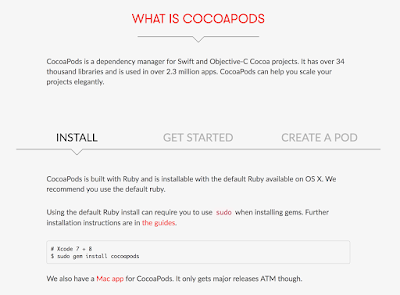반응형
안녕하세요. 플랫폼사업팀에서 ios개발 업무를 담당하고 있는 남산타워입니다.
첫 게시글은 어떤글이 좋을까 고민하다가, 강좌를 생각하게 되었습니다.
ios 개발자라면, 모두들 오픈소스를 많이 이용하실꺼같은데요.
오픈소스를 이용해서, 쉽게 앱을 제작하는 하는 강좌를 써보려 합니다.
요즘 앱 순위중에 가장 상위에 있는 앱이 카메라 앱인데요.
여러 필터들을 이용해서, 예쁜 사진을 만들 수 있습니다. 엄청 어려운 부분이지만, 오픈소스를 이용하면, 간단하게 만들 수 있습니다. 일단 강좌는 총 3부로 구성해보았습니다.
일단 첫 시간에는 CocosPods를 파헤쳐보겠습니다.
CocosPods는 ios 개발자라면, 한번은 들어보셨을꺼예요.
cocosPods는 Objective-C 코코아 프로젝트의 종속적 관리자입니다. 쉽게 말해, 오픈소스나 라이브러리를 관리할 수 있게 해주는 도구 인데요. xCode에서 플러그인를 설치하고 이용했으면 좋았으나, 별도의 프로그램입니다. 이 도구를 만들어준 개발팀에 감사해야합니다.
자세한 사항은 아래의 cocosPods 사이트에 접속해서 상세히 알아보시면 될꺼같습니다.
https://cocoapods.org/
그럼 시작하겠습니다.
1. 프로젝트 생성
2. CocosPods 다운로드
3. CocosPods 설치
4. CocosPods 설정 및 라이브러리 설치
1. 프로젝트 생성
프로젝트를 생성합니다.
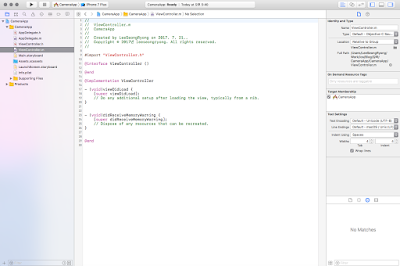
2. CocosPods 다운로드
터미널에서 cocosPods를 다운받습니다.
맥의 파인더를 열고, 터미널을 실행합니다. ( 파인더/응용프로그램/유틸리티)
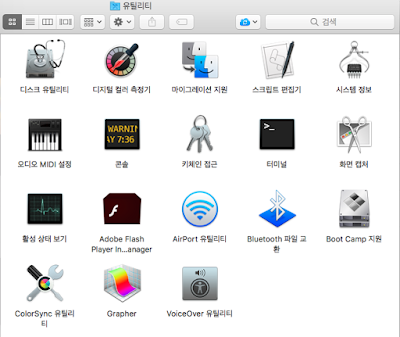
터미널이 실행 되면, 다운로드를 받습니다.
명령어 : sudo gem install cocospods
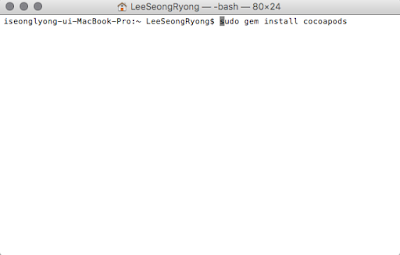
3. CocosPods 설치
터미널에서 cocoaPods를 설치합니다.
명령어 : pod setup

4. CocosPods 설정 및 라이브러리 설치
터미널에서 프로젝트 폴더로 가서, cocoaPods 설정파일을 생성하고 편집합니다.
명령어 : pod init
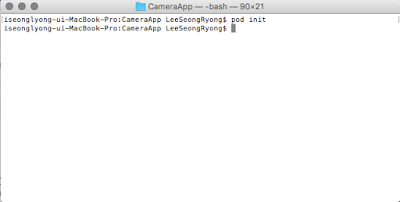
명령어를 입력하고나면, Podfile이라는 파일이 생성이 됩니다.
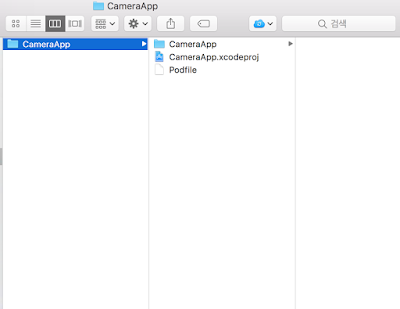
이 파일을 열어 설치할 라이브러리을 입력하고 저장합니다.
깃허브에서 카메라 관련 가장 많이 사용하는 GPUImage를 사용하겠습니다.
작성 : pod 'GPUImage'

pod 파일설정은 끝났으니, GPUImage 라이브러리를 설치합니다.
명령어 : pod install
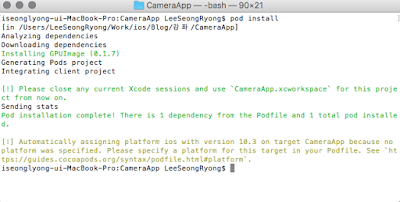
설치가 끝나고 나면, 프로젝트 폴더에 CameaApp.xcworkspace 파일이 생성이 됩니다.
.xcworkspace은 xcode 실행파일로, cocoaPods을 통해 다운받은 라이브러리를 연결해줍니다.
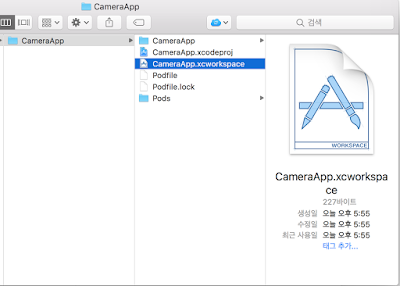
앞으로는 .xcworkspace 파일을 통해서 프로젝트를 실행해야합니다.
실행하면, Pods 에 GPUImage 라이브러리가 연결된 것을 확인할 수 있습니다.
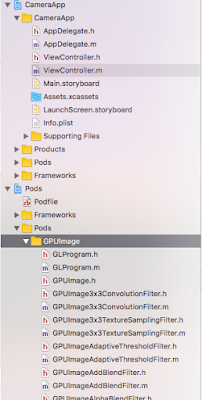
이제 프로젝트에 대한 세팅은 완료가 되었습니다.
다음 시간에는 카메라를 구현하겠습니다.
첫 게시글은 어떤글이 좋을까 고민하다가, 강좌를 생각하게 되었습니다.
ios 개발자라면, 모두들 오픈소스를 많이 이용하실꺼같은데요.
오픈소스를 이용해서, 쉽게 앱을 제작하는 하는 강좌를 써보려 합니다.
요즘 앱 순위중에 가장 상위에 있는 앱이 카메라 앱인데요.
여러 필터들을 이용해서, 예쁜 사진을 만들 수 있습니다. 엄청 어려운 부분이지만, 오픈소스를 이용하면, 간단하게 만들 수 있습니다. 일단 강좌는 총 3부로 구성해보았습니다.
- [iOS 강좌] 오픈소스로 쉽게 카메라 앱 만들기 - 1부 (cocospods)
- [iOS 강좌] 오픈소스로 쉽게 카메라 앱 만들기 - 2부 (카메라)
- [iOS 강좌] 오픈소스로 쉽게 카메라 앱 만들기 - 3부 (필터)
일단 첫 시간에는 CocosPods를 파헤쳐보겠습니다.
CocosPods는 ios 개발자라면, 한번은 들어보셨을꺼예요.
cocosPods는 Objective-C 코코아 프로젝트의 종속적 관리자입니다. 쉽게 말해, 오픈소스나 라이브러리를 관리할 수 있게 해주는 도구 인데요. xCode에서 플러그인를 설치하고 이용했으면 좋았으나, 별도의 프로그램입니다. 이 도구를 만들어준 개발팀에 감사해야합니다.
자세한 사항은 아래의 cocosPods 사이트에 접속해서 상세히 알아보시면 될꺼같습니다.
https://cocoapods.org/
그럼 시작하겠습니다.
1. 프로젝트 생성
2. CocosPods 다운로드
3. CocosPods 설치
4. CocosPods 설정 및 라이브러리 설치
1. 프로젝트 생성
프로젝트를 생성합니다.
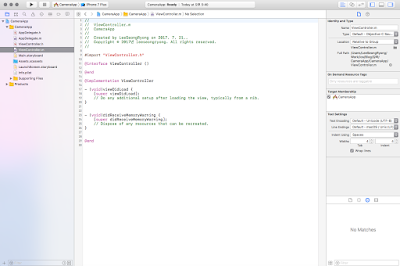
2. CocosPods 다운로드
터미널에서 cocosPods를 다운받습니다.
맥의 파인더를 열고, 터미널을 실행합니다. ( 파인더/응용프로그램/유틸리티)
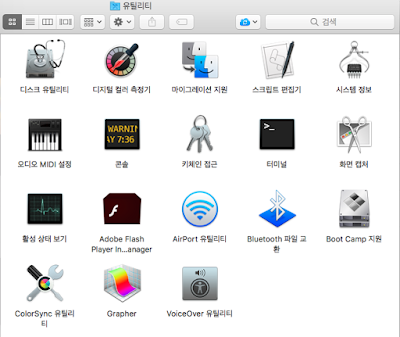
터미널이 실행 되면, 다운로드를 받습니다.
명령어 : sudo gem install cocospods
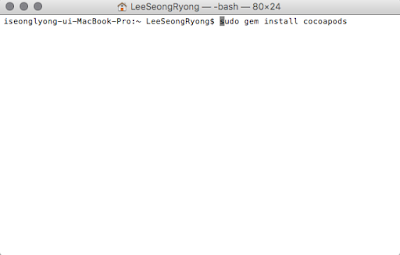
3. CocosPods 설치
터미널에서 cocoaPods를 설치합니다.
명령어 : pod setup

4. CocosPods 설정 및 라이브러리 설치
터미널에서 프로젝트 폴더로 가서, cocoaPods 설정파일을 생성하고 편집합니다.
명령어 : pod init
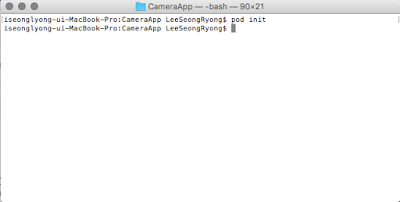
명령어를 입력하고나면, Podfile이라는 파일이 생성이 됩니다.
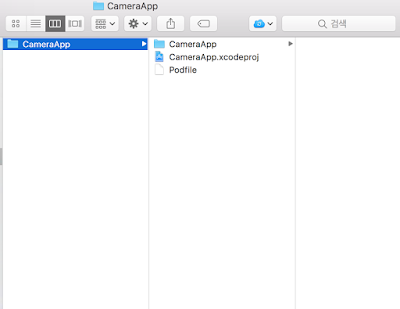
이 파일을 열어 설치할 라이브러리을 입력하고 저장합니다.
깃허브에서 카메라 관련 가장 많이 사용하는 GPUImage를 사용하겠습니다.
작성 : pod 'GPUImage'

pod 파일설정은 끝났으니, GPUImage 라이브러리를 설치합니다.
명령어 : pod install
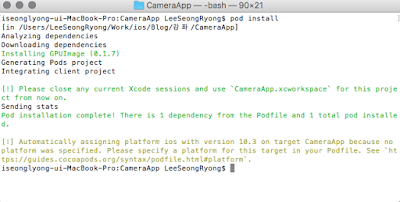
설치가 끝나고 나면, 프로젝트 폴더에 CameaApp.xcworkspace 파일이 생성이 됩니다.
.xcworkspace은 xcode 실행파일로, cocoaPods을 통해 다운받은 라이브러리를 연결해줍니다.
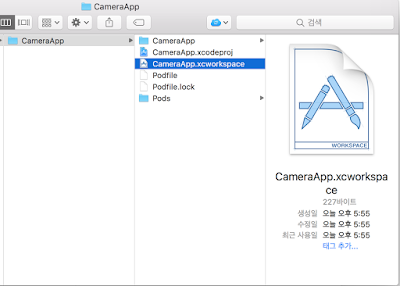
앞으로는 .xcworkspace 파일을 통해서 프로젝트를 실행해야합니다.
실행하면, Pods 에 GPUImage 라이브러리가 연결된 것을 확인할 수 있습니다.
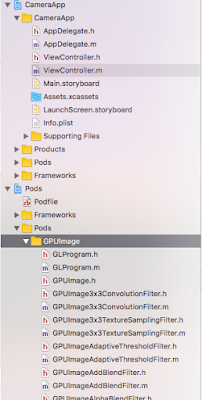
이제 프로젝트에 대한 세팅은 완료가 되었습니다.
다음 시간에는 카메라를 구현하겠습니다.
'Programming > iOS' 카테고리의 다른 글
| [Objective-C Tip] 메모리 관리 (0) | 2020.04.17 |
|---|---|
| [Objective-C Tip] 디클레어 프로퍼티 (0) | 2020.04.17 |
| [iOS 강좌] 오픈소스로 쉽게 카메라 앱 만들기 - 3부 (필터) (1) | 2020.04.16 |
| [iOS 개발팁] 빌드 환경 분리하기 (0) | 2020.04.16 |
| [iOS 강좌] 오픈소스로 쉽게 카메라 앱 만들기 - 2부 (카메라) (0) | 2020.04.16 |